Excel如何让冗长的身份证号出现在一个单元格中?在用户使用我们的Excel软件办公或者是学习的时候,有时需要在一个单元格中输入一些很长的数字,比如身份证号码,相信你已将试验过很多次了,在我们的单元格中输入身份证后总是显示不出来,只能显示其科学计数法,今天小编就教大家如何在单元格中输入身份证号码,并且能够让输入的数字在不拉宽单元格的情况下实现在一个单元格中,具体请看以下步骤。
操作步骤
1、打开我们的Excel软件,在里面我们试着输入一个身份证号码,例如“141251197706260000”,你会发现在单元格中并不能显示;
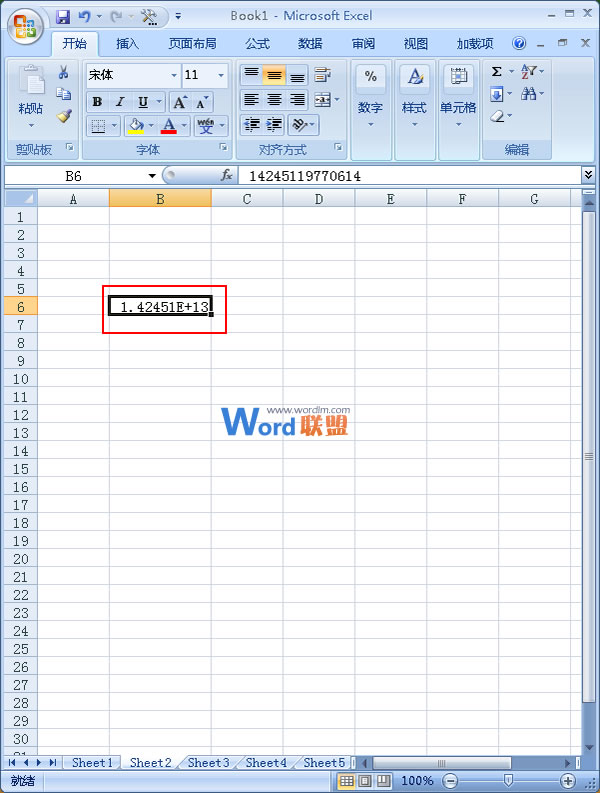
2、我们选择另外一个单元格进行设置,例如“B7”,选中之后用鼠标单击邮件呢,在弹出的快捷菜单中选择“设置单元格格式”命令;
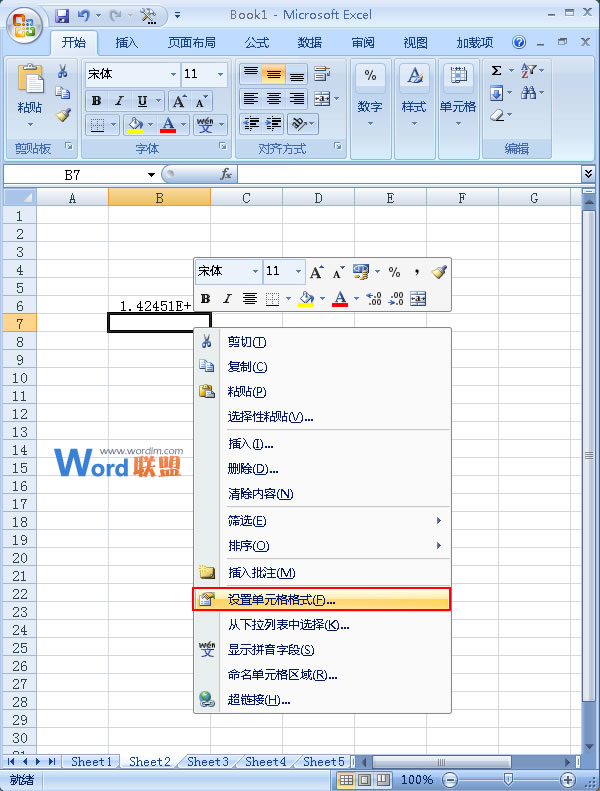
3、在弹出的对话框中,我们选择“数字”选项卡,在“分类”下面的菜单中选择“文本”选项,然后单击“确定”;
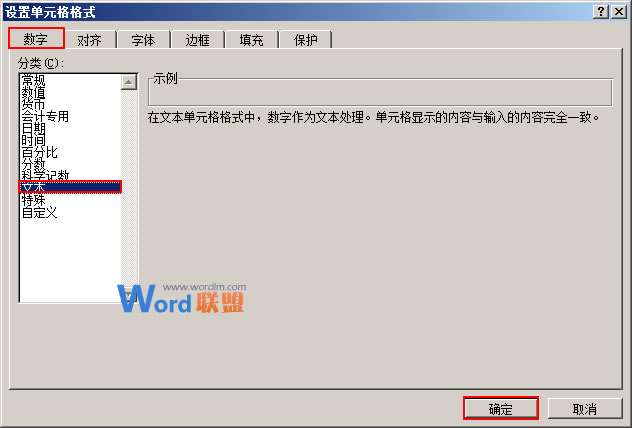
4、会反倒工作表中,我们在刚刚设置的单元格中输入身份证的号码,你会发现数字会全部显示出来的;
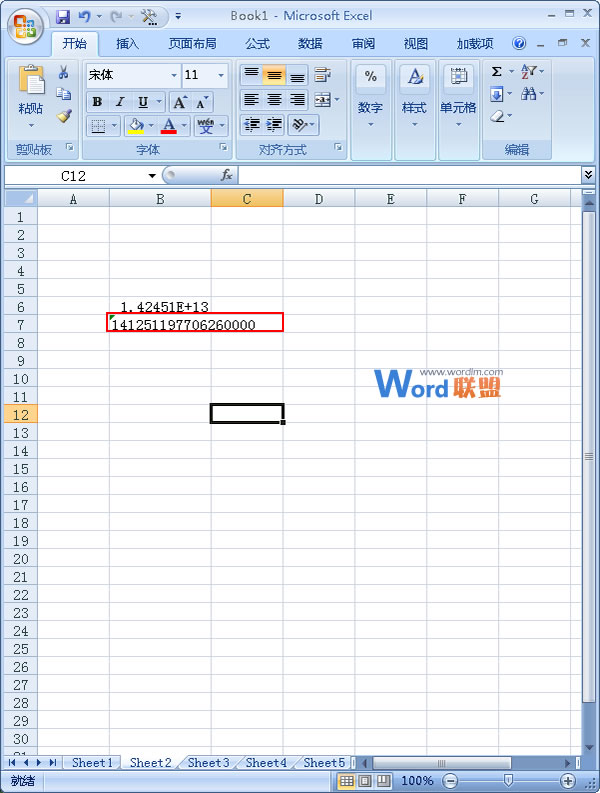
5、接下来我们选中刚刚输入身份证的单元格,鼠标切换到“开始”选项卡,在“对齐方式”区域选择“自动换行”选项组;
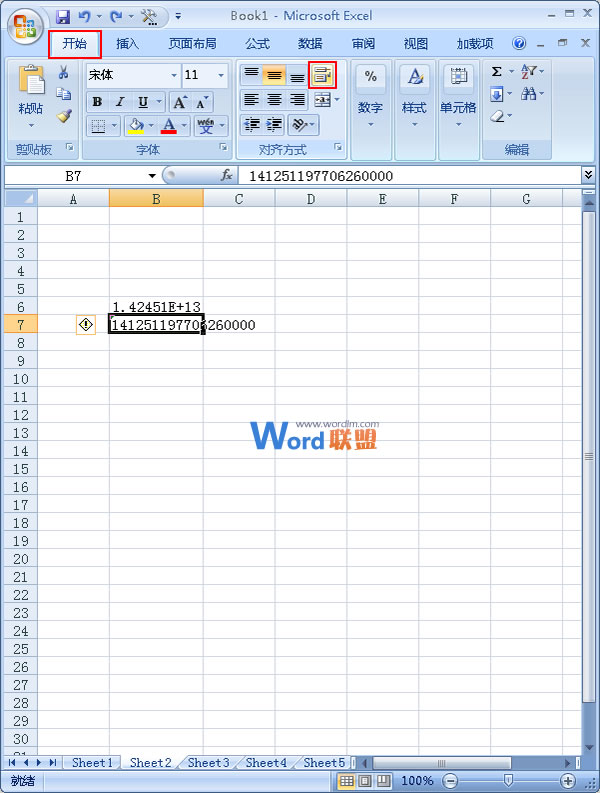
6、这时候输入的冗长的数字会自动出现在一个单元格中,效果如下图所示;
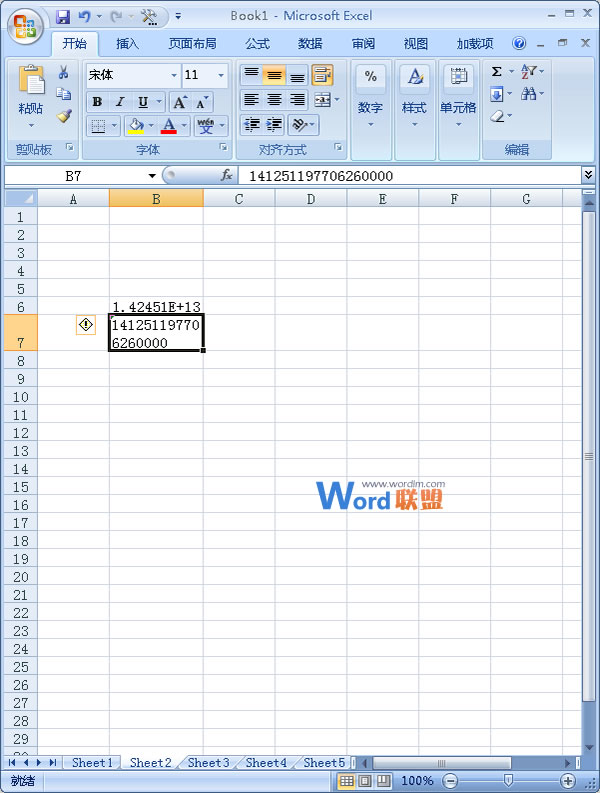
提示:小编在这里要提起的是,如果用户觉得以上的方法会比较麻烦,想要快速的在单元格中输入身份证的号码,你可以在选中的单元格中先输入一个半角符号“,”,然后在后面输入号码,你会发现你的身份证号码的数字也会完全显示出来,其实这也是一种不错的方法。
出现在,冗长,教你如何,单元格,身份证号
 office办公软件入门基础教程
office办公软件入门基础教程
